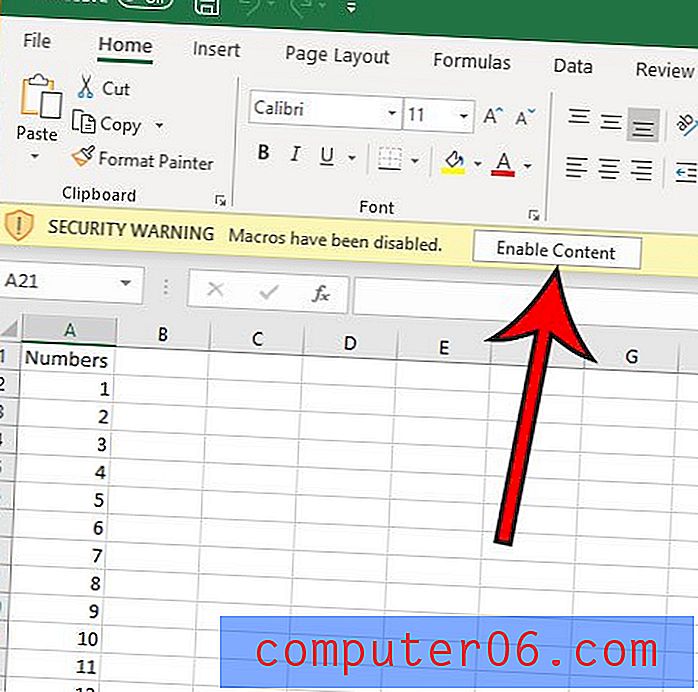Por que o ícone da bateria do meu iPhone muda de preto para branco?
O ícone da bateria no canto superior direito da tela do iPhone fornece uma indicação visual da quantidade de bateria restante. Você já deve ter se perguntado por que o ícone da bateria do iPhone está amarelo e descobriu que isso se devia ao modo de baixo consumo de energia.
Mas o ícone da bateria do seu iPhone também pode mudar de preto para branco ou vice-versa, e você pode estar se perguntando exatamente o que determina a cor do ícone da bateria.
Dica: Se a tela do seu iPhone estiver bloqueando muito rápido porque você não está interagindo com ele, descubra como manter a tela do iPhone por mais tempo ajustando a configuração de Bloqueio automático.
Por que a bateria do seu iPhone muda de preto para branco (ou vice-versa)
Abaixo, você pode ver uma comparação lado a lado de um iPhone com um ícone de bateria branco e outro com um ícone de bateria preto.
A única razão pela qual a cor do ícone da bateria mudou é porque a cor da tela inicial foi alterada. O seu iPhone escolherá automaticamente preto ou branco para o ícone da bateria normal, com base na cor por trás dele . A cor do ícone é a que mais contrasta com a cor por trás dele.
Você pode experimentar esse fato ajustando a cor do seu papel de parede. Você pode alterar seu papel de parede executando as etapas abaixo -
- Toque no ícone Configurações .
- Selecione a opção Papel de parede .
- Toque no botão Escolha um novo papel de parede .
- Selecione uma das opções pré-instaladas tocando na imagem Dinâmica ou Stills, ou selecione uma imagem no seu aplicativo Fotos, selecionando um dos álbuns na parte inferior da tela.
- Toque em uma imagem para selecioná-la.
- Toque no botão Definir na parte inferior da tela.
- Escolha se deseja aplicar a imagem como tela de bloqueio, tela inicial ou ambas .
Além disso, você notará que o ícone da bateria também mudará para preto quando você estiver navegando no menu Configurações -
Ou mudará para branco se você estiver usando um aplicativo com fundo escuro -
Você também pode inverter as cores do seu iPhone, navegando até Configurações> Geral> Acessibilidade> e ativando a opção Inverter cores .
O plano de fundo do menu Configurações deve ficar preto com texto em branco. As cores invertidas não aparecem em uma captura de tela, no entanto, é por isso que a tela ainda é a cor padrão na imagem acima.
Se a bateria do seu iPhone estiver se esgotando muito rapidamente, pode valer a pena experimentar o modo de baixo consumo de energia. Essa configuração ajusta algumas configurações para ajudar a melhorar a vida útil da bateria e, se esses ajustes não afetarem negativamente o uso do dispositivo, você poderá achar útil a duração adicional da bateria.